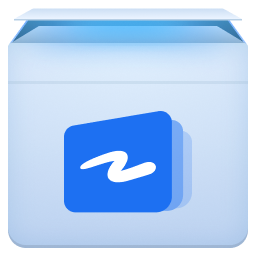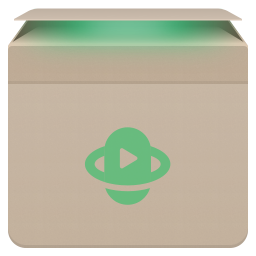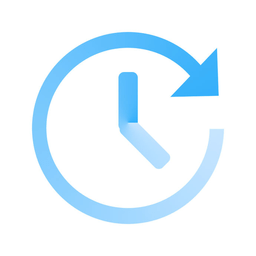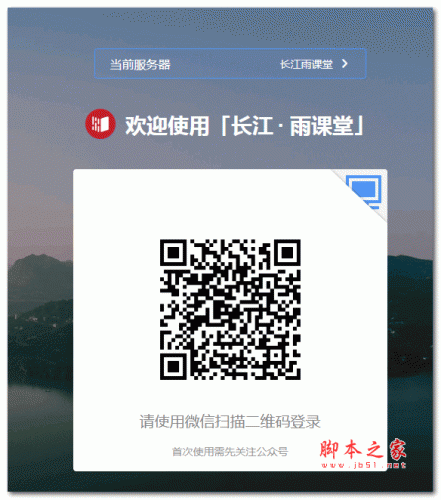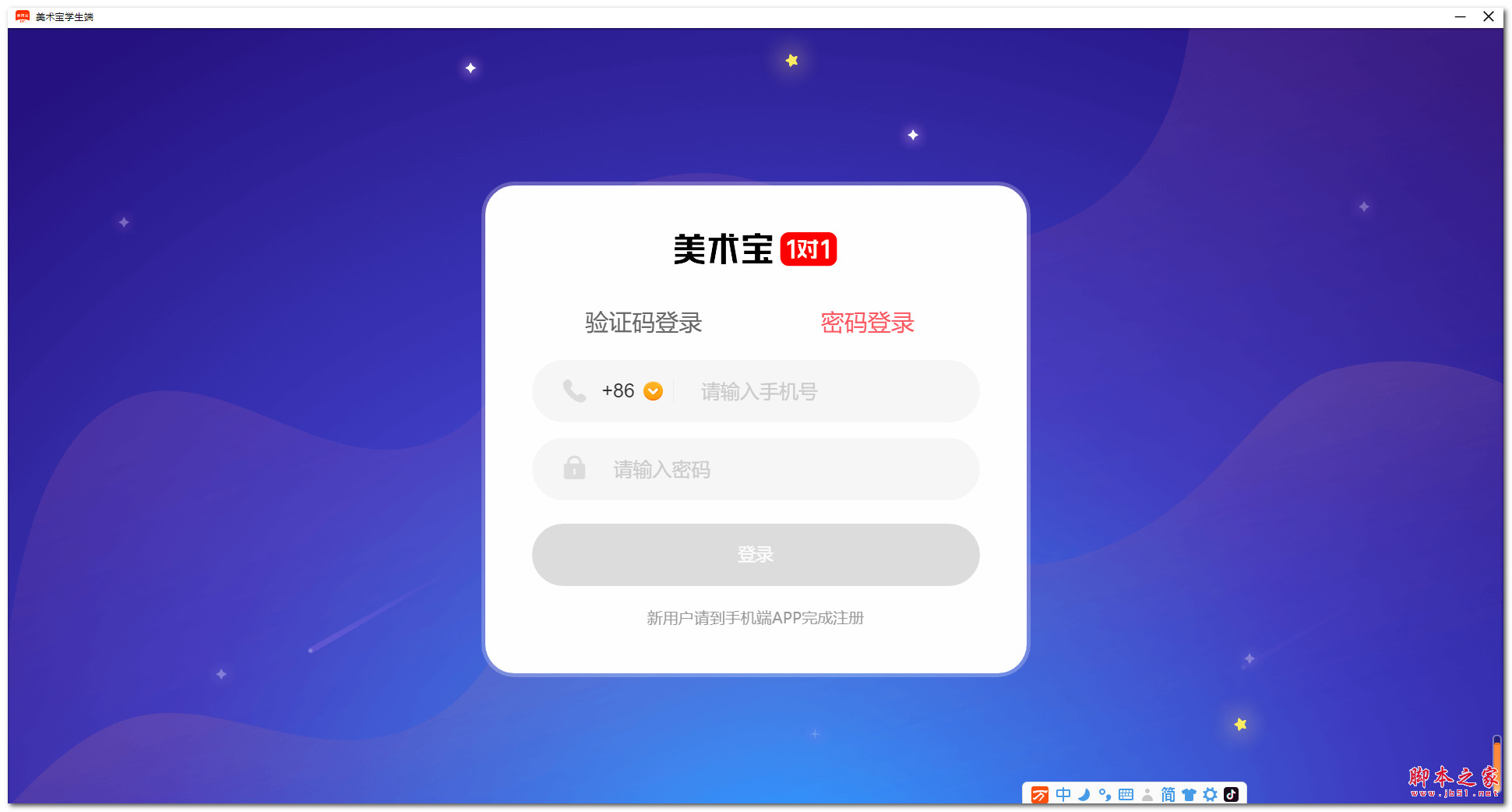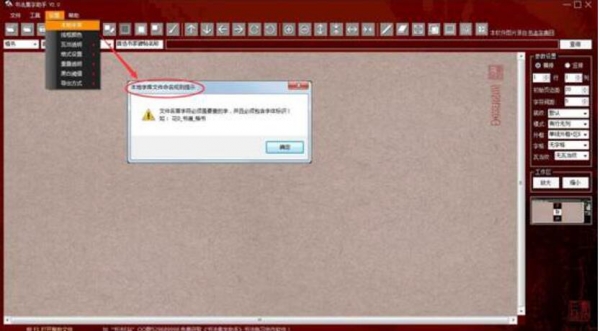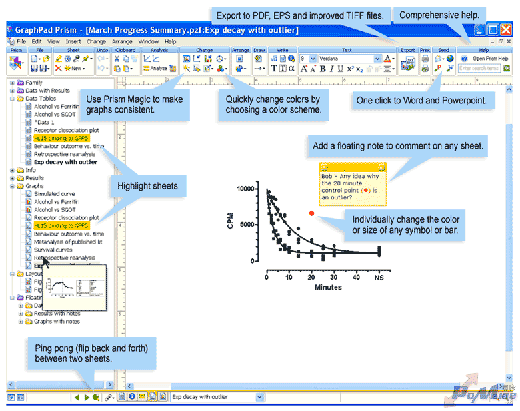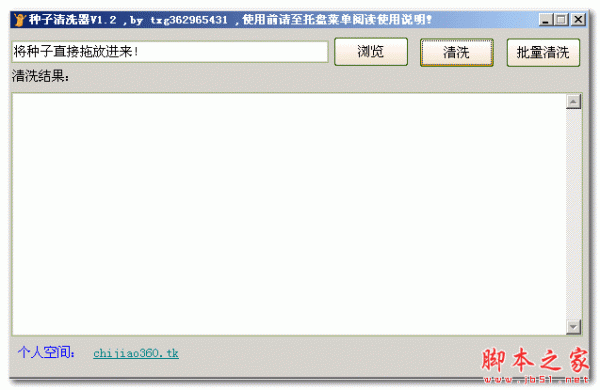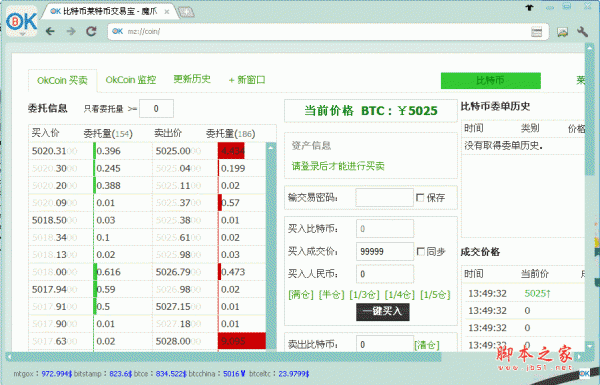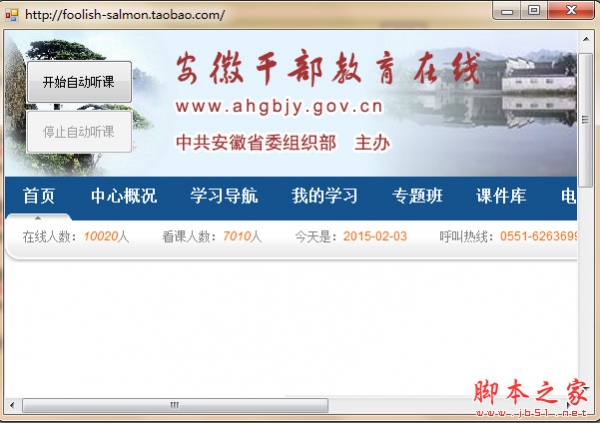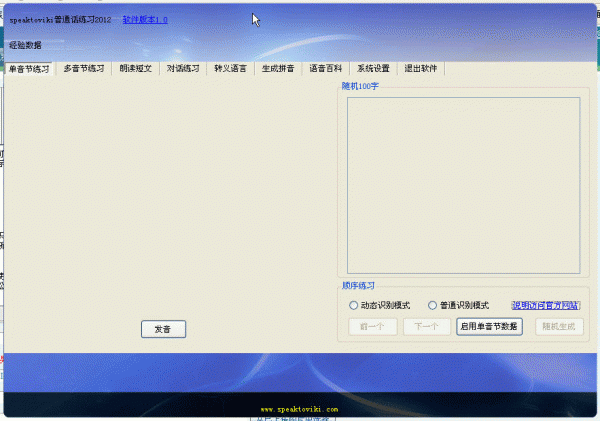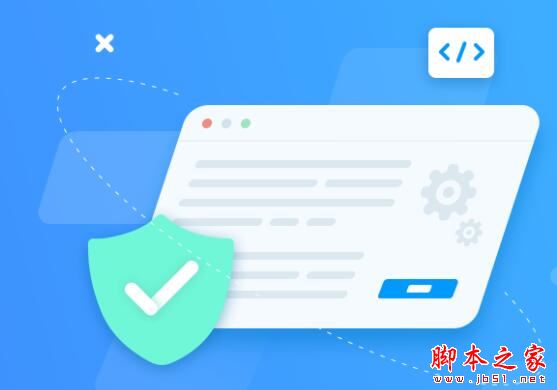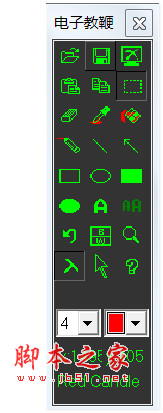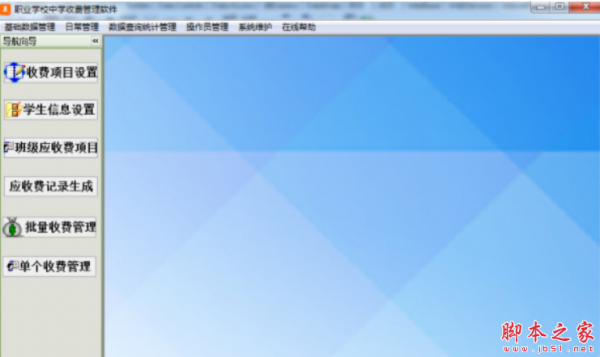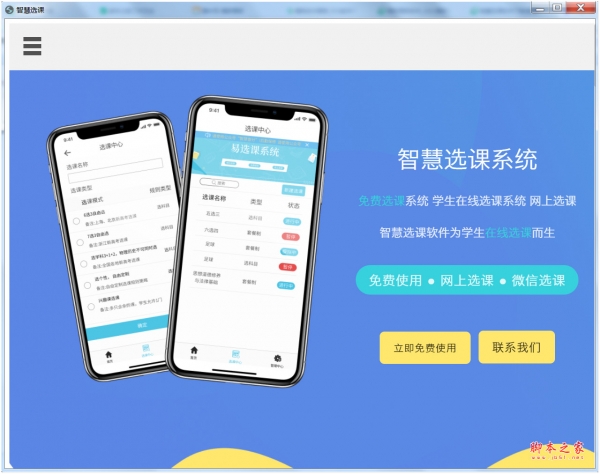详情介绍
希沃白板5是基于触摸屏操作的一款交互式白板软件,该软件适用于智能平板备授课互动教学,提供了书写,擦除,批注,绘图,漫游等白板功能,同时,充分结合智能平板交互式多媒体功能,提供学科教学工具,多媒体演示小工具等强大的互动教学与演示体验。与同类软件相比,希沃白板5更为简单实用,并且功能强大,操作便捷,同时支持导入导入图片,音频,视频,flash,pdf文档,txt文档,office文件等文件,支持备课模式,授课模式,桌面模式,更加入了学科模式功能,可以为不同的学科提供不同的工具,让你更好的教学,是你网络授课的好帮手。
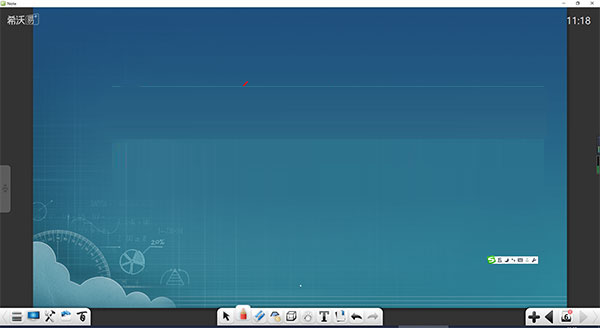
软件安装和使用教程:
1、下载解压,得到希沃白板5电脑版,直接双击依提示安装好;

2、耐心等待软件安装完成;

3、成功安装后,可以看到界面如下:

4、左边是课程模式,包括语文模式,数学模式,英语模式等,每种模式都有各个课程的特色;
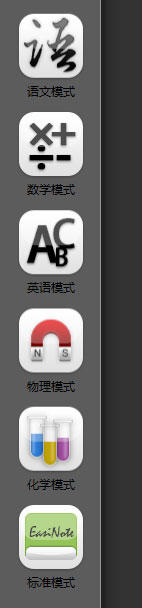
5、右下角互动模式,拥有文件,导入,导出,打印,设置等多个菜单;

6、百度宝工具包括了多个课程的实用工具,如数学就有数学公式识别,函数绘制,计算器等;
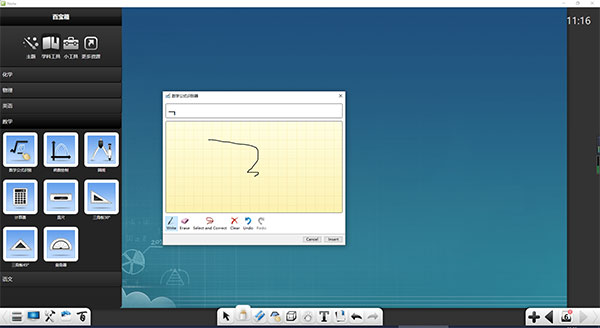
7、正下方为常用工具,包括移动,橡皮檫,文本等工具。

软件主要功能
1、备课、授课功能一体化
备课及授课模式一键切换,操作统一,减少老师的使用负担
备课模式下,提供多种教学模板、学科工具和教学资源供课件制作
具备多种学科模式及创新教学工具,让授课方式更加灵活
2、微课采编一体化
支持区域及全屏录制,方便制作教学视频素材
支持对视频素材进行编辑、加工
丰富的文字、图片、视频编辑工具
提供搜索工具,快速检索需要的资源及内容
支持文字、图片、视频等各种排版、编辑,支持动作及页面动画特效
3、云账号服务体系
统一云账号登录,老师可拥有自己的教学资源空间
可将备课课件、资源上传云平台,授课时一键下载使用,无需借助任何存储设备

希沃白板5使用技巧
1、模式之间的切换技巧
窗口模式下,运行其他应用程序时,软件将自动切换到控制模式。控制模式下,点了画笔等只有在窗口模式和注解模式下才能用的工具,软件将自动切换到注解模式。
2、创建、打开和保存文档
当你用交互式电子白板上课前,你可以创建一个自己文档。至于为什么要新建,可以举个例子。当你前面有老师用过这台电子白板而又没有保存上课记录时,你进入窗口模式就会看到前一位老师的上课内容,尤其是当你不小心点了“上一页”,你会感觉莫明其妙,因为你的印象中你并没有写过那些内容呀!如果你是从电脑桌面上重新进入白板时,则会自动为你创建一个新文档,上面的问题就不会遇到了。
当你用交互式电子白板上完一堂课,想在以后的教学中回顾一下现在的上课内容,你可以保存上课内容。方法是当你退出软件时,会弹出一个选择框,询问你是否保存。当你选择“是”,你可以取一个名字,然后保存在指定的位置。当你选择“否”或是“取消”时,将不会保存你的上课内容。
当你要用交互式电子白板上一堂课,而相关内容,以前用交互式电子白板上过而且保存了,你就可以打开以前的上课记录,开始本堂课的教学,而不是重新再书写一遍。这也是交互式电子白板比传统黑板、粉笔、板擦“三位一体”的旧教学模式优越的地方,我们应该提倡使用。
3、设置页面背景颜色
在三种模式下,选择新建页面,都会建立一个空页。默认时,这个新建的页面的是纯白的。如果我们想换一个颜色作为背景,那么我们应该在主菜单中选“画图”,然后再选“背景颜色”,这时程序弹出背景颜色选择框,点击选择需要的页面颜色。
4、导出页面为图片
将部分或全部页面导出为图片,支持*.bmp、*.jpg、*.png三种格式。点击主菜单上的“文件”,选择“导出为图片”。程序弹出“导出为图片”窗口来选择导出范围。选定范围后,程序弹出“导出为图片”的第二个窗体。输入文件名称,选择保存类型,点击“保存”。
导出页面为网页与导出页面为图片类似,点击主菜单上的“文件”然后点“导出为网页”。
将部分或全部页面导出为网页,网页支持*.htm格式。
5、荧光笔的独特之处
通过主菜单进入画笔选择,会有一些画笔:普通笔、荧光笔、毛笔、排笔。除了荧光笔外其它三种,你可根据自己喜好选择,然后设置颜色、粗细等属性。荧光笔与前面三种不同,它是一种半透明笔,一般用于注释重点。注意了,它不会完全覆盖你所涂画的内容。其实通过设置其它笔也可以具有荧光笔一样的功能,这要在画笔自定义属性里设置透明度,默认时是完全不透明的。
6、板擦有限制,你不可不知
初学者总认为使用板擦就能擦掉白板上自己弄上去的内容。其实板擦功能有很少限制。第一:它只能擦除由普通笔、荧光笔、毛笔、排笔工具书写和绘画的内容,而且这一点也要有前提的,那就是不能对你用写的内容进行组合后试图擦除。第二:对于手写识别不能擦掉,这一点千万要记住,你可以通过选择手写识别写出来的文字,然后点击选框右上角的小三角形,在弹出来的菜单中选择删除(此法很有用哦)。第二:由几何工具画出来的图形,不能通过板擦擦掉,更不能擦掉某条边,或是某条弧。第四:组合的内容都不能使用板擦擦掉。
7、选取工具,它就像鼠标指针
很多时候需要使用这一个工具,不信请看下面:(1)当你想删除那些用板擦擦不掉的东西时,可以用这个工具选择对象。对象被选中后,对象的外围将会出现蓝色焦点外框和编辑点。关于什么是对象?你也许不明白,其实在页面中你写的字,绘的画,插的图,拍的照都可以叫做对象。注意这里的对象也有限制,那就是只限制是你新建的页面上,你不要试图去删除一个页面外的按钮等等。
(2)如果你现在正在上一堂识字课,叫学生上来写字,这时你可要注意了。当你选择画笔工具叫几个学生上来写字,而在这过程中你没有选择任何过其它工具。某个学生的字写的实在是太差了,不过还好,可以经过调整让字好看,这里你可能就会头痛了。因为当你想选择那个没有写好的字的时候,其它的字也被选取了,而这完全出乎你的意料。其实,你刚才一直在用那一种画笔,而且中间没有更换过,白板软件会把在这使用过程中书写的内容作为一个对象,而不是你所认为的有多少个字就有多少个对象。解决的方法是当你使用一次后记得点一下选取工具,然后再选你刚才用的那个工具,这时就不会出现上面的情况了。当然你在切换工具时可以点其它工具,只要你记得立刻换回来就可以了。
(3)你可以通过依次选取多个对象来对多个对象进行缩放,删除,复制等操作,而不要每次只对一个对象做反复类似的操作。……
8、锁定是干什么用的
同样举识字课为例,如果你从公用图库中拖入一张田字格,然后你不想在接下来的操作中改变它,你可以锁定它。方法是选中需要锁定的对象,点击右上角的编辑菜单按钮,在其弹出菜单中选择“锁定”。
锁定后锁定对象的焦点框变为红色。取消锁定按照锁定的步骤再点击一次锁定按钮即可解除锁定。
9.组合——分分合合
通过组合你可以把多个对象合成一个整体,然后对这一个整体进行操作,就像操作一个对象。组合功能也很常用,只是对初学者来说,不明白其用意。用组合可以大大提高某些方面的效率。试想一下,车子在装配前只是一堆散落零乱的部件,不可能发挥车——作为整体的功能。组合的方法是选择多个对象(如果只是一个对象就没有必要组合了),点击某一个被选对象右上角的编辑菜单按钮,在其弹出菜单中选择“组合”。
取消组合的方法类似,只是选择时选择“取消组合”。
10.很现实——调整图层
两个对象难免会有重叠,怎么办?电脑中有个方法,很现实,那就是给所有对象分层。就像一叠作业本,会有最上面一本,会有最下面一本。上面的作业本挡住下面的一本。白板中,你先添加的对象会放在最底层,后面放的对象会依次放在前一个对象的上面,这像不像交作业本呀!
11.幕布背景不好看,怎么办
点击主菜单上的“工具”,然后选择“参数设置...”。弹出“参数设置”窗体,可以在其中进行各种参数的设定。选择“幕布”选择卡,选择“浏览”,从电脑中选择一张图片然后 “确定”即可。
总之,电子白板的资源无限,只要老师们时时做个有心人,在教学中善于发现,善于创造,合理开发利用白板的细小功能,定会给我们的教学带来更多意想不到的惊喜。更多技巧与应用,博主甘霖豌豆正在制作PPT课件,欢迎交流学习。
常见问题
1、安装.net Framework 4.0不成功?
(1)在“开始-所有程序-附件”,找到“命令提示符”,鼠标右键(触摸屏为长按) 点击该项,选择“以管理员身份运行”运行命令提示符, 并在命令提示符窗口输入“net stop wuauserv”;
(2)打开C盘根目录下的“Windows”文件夹,找到SoftwareDistribution文件夹,将其重命名为SDold;
(3)在命令提示符窗口中输入“net start wuauserv”;
(4)重装.net Framework 4.0。
2、EasiNote安装不成功,提示“发生错误,程序必须退出?”
安装程序的用户没有管理员权限,软件安装和使用都需要管理员权限,请用管理员帐号登录系统之后安装软件并在管理员账号下使用软件。
3、EasiNote插入音视频文件跳出提示窗口“无法播放该文件,可能是播放机不支持该文件类型, 或是不支持用于压缩该文件的编解码器”?
安装解码器“K-Lite Mega Codec Pack”。
下载地址:http://www.opdown.com/soft/418.html
如果操作系统为XP,请升级Windows Media Player版本到11或以上,
Windows Media Player下载地址:
中文:http://www.opdown.com/soft/85718.html
4、EasiNote屏幕录制功能无法使用?
(1)先在“开始”->“所有程序”中查看“Windows Media”文件夹下是否“Windows Media Encoder”,如果没有则跳到第(3)步;
(2)“控制面板”->“程序和功能”中找到程序“Windows Media Encoder 9 Series”并将其卸载,重启电脑;
(3)依次安装软件安装目录下(默认为C:\Program Files\EasiNote)Main文件夹中的WMEncoder.exe和windowsmedia9-kb929182-intl.exe(注意要依次安装)。
5、EasiNote无法手写识别?
Win7家庭普通版不支持手写识别功能,如果操作系统为XP或Win8,则需要在地址http://download.cvte.cn/viewfile.php?file_id=15316下载文件“TabletPC.rar”, 解压成两个文件后,依次安装“TabletKit.exe”和“TabletSdk.exe”这两个文件
下载地址
人气软件
相关文章
-
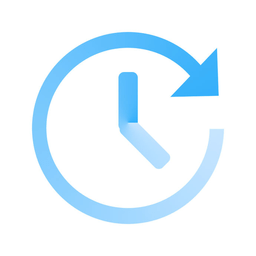 Memory Helper(艾宾浩斯记忆助手) v1.9.1 免费安装版
Memory Helper(艾宾浩斯记忆助手) v1.9.1 免费安装版Memory Helper是一款基于艾宾浩斯遗忘曲线设计的记忆辅助软件,旨在帮助用户高效复习和记忆信息,该软件的核心功能是根据艾宾浩斯遗忘曲线的原理,提醒用户在最佳时间点进行...
-
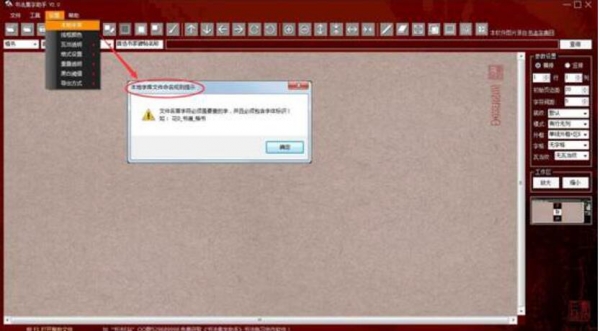 书法集字助手 v2.0 绿色免费版
书法集字助手 v2.0 绿色免费版书法集字助手是一款书法爱好者的必备工具软件,它可以根据书写内容搜索真、行、草、隶、篆等六种字体的不同写法,经过软件自动处理和人工手动修饰...
-
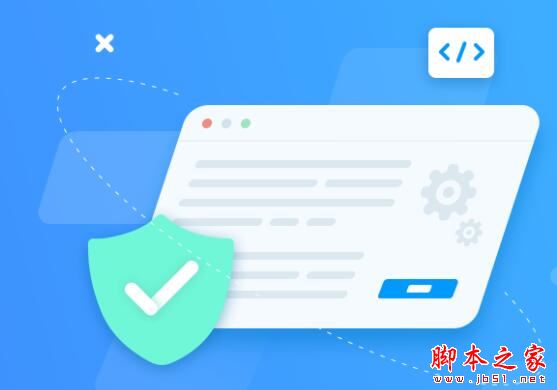 鸿合系统保护 V1.0.0.35032 官方安装版
鸿合系统保护 V1.0.0.35032 官方安装版配合鸿合系统管家开启系统保护功能的插件,本站提供的是这款软件的安装版本...
-
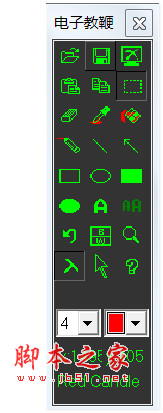 红烛电子教鞭(教学辅助) v2.5.1.0 绿色免费版
红烛电子教鞭(教学辅助) v2.5.1.0 绿色免费版红烛电子教鞭绿色版是一款十分方便课堂教育软件,可以应用于教学演示和产品展示,让教师在屏幕上自由涂写,欢迎下载体验...
-
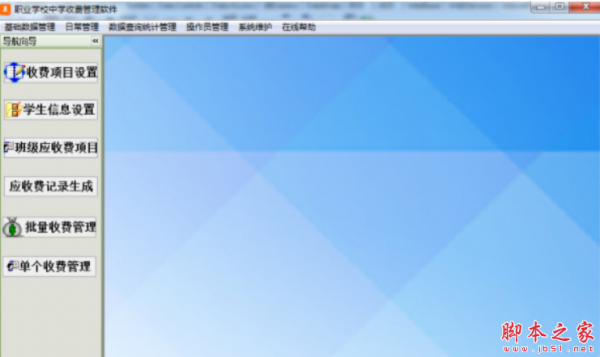 职业学校中学收费管理软件 v31.2.8 免费安装版
职业学校中学收费管理软件 v31.2.8 免费安装版职业学校中学收费管理软件是款功能强大的收费管理软件。它主要用于学校收费管理,支持学生信息管理,收费项目设置功能,支持已收费未收费查询统计功能...
-
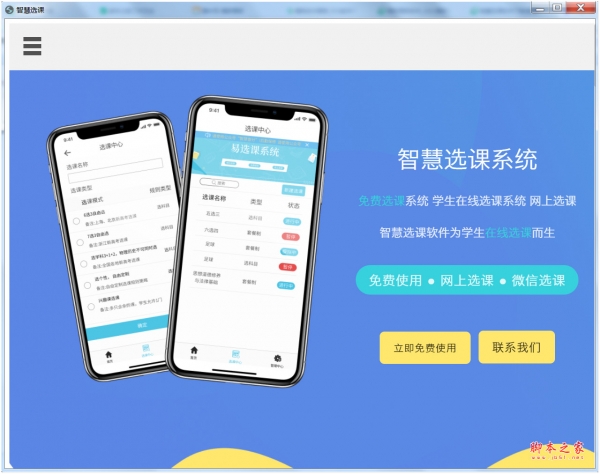 智慧选课(学生选课系统) V1.0 免费安装版
智慧选课(学生选课系统) V1.0 免费安装版智慧选课pc端是针对学校教育开发的免费学生选课系统,支持电脑网页、电脑客户端、手机微信、小程序同步操作。欢迎下载体验...
下载声明
☉ 解压密码:www.jb51.net 就是本站主域名,希望大家看清楚,[ 分享码的获取方法 ]可以参考这篇文章
☉ 推荐使用 [ 迅雷 ] 下载,使用 [ WinRAR v5 ] 以上版本解压本站软件。
☉ 如果这个软件总是不能下载的请在评论中留言,我们会尽快修复,谢谢!
☉ 下载本站资源,如果服务器暂不能下载请过一段时间重试!或者多试试几个下载地址
☉ 如果遇到什么问题,请评论留言,我们定会解决问题,谢谢大家支持!
☉ 本站提供的一些商业软件是供学习研究之用,如用于商业用途,请购买正版。
☉ 本站提供的希沃白板 v5.2.4.8615 官方安装版资源来源互联网,版权归该下载资源的合法拥有者所有。